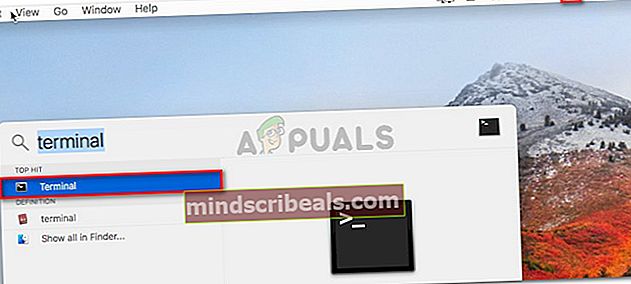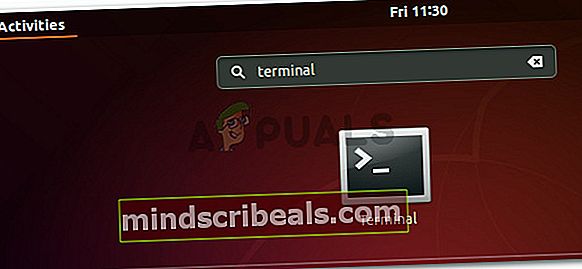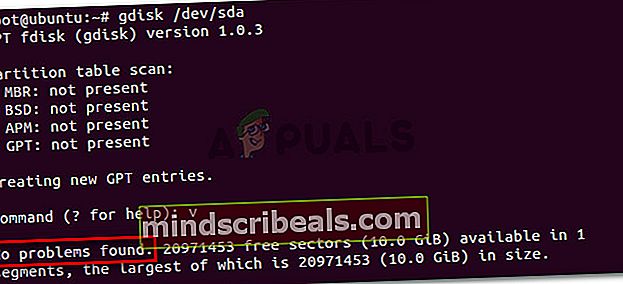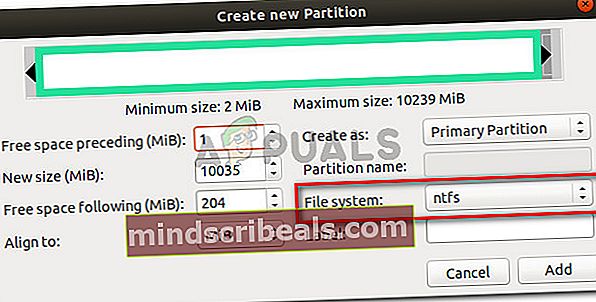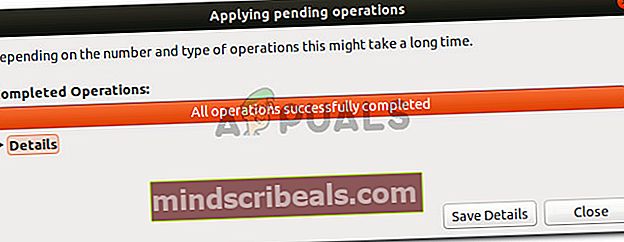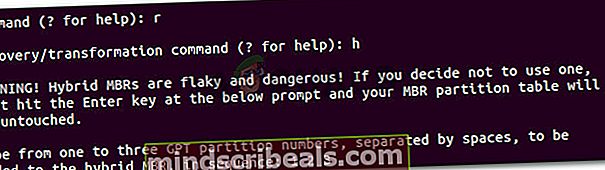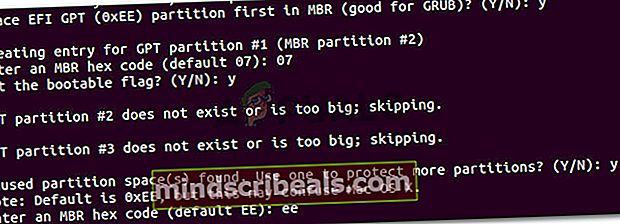Fix: Mediakit rapporterer ikke nok plass på enheten for ønsket operasjon
Flere brukere har rapportert at de ikke kan formatere eller partisjonere en NTFS-stasjon ved hjelp av DiskUtility på MacOS. Berørte brukere rapporterer at de støter på følgende feil: “MediaKit rapporterer ikke nok plass på enheten til ønsket operasjon“. De fleste berørte brukere rapporterer at den målrettede stasjonen har rikelig med ledig plass igjen, så kilden til problemet ligger et annet sted.

Hva er årsaken tilMediaKit rapporterer ikke nok plass på enheten for ønsket operasjonfeil?
Vi undersøkte dette problemet ved å se på forskjellige brukerrapporter og reparasjonsstrategiene de brukte for å løse feilmeldingen. Fra det vi samlet, er det et par vanlige scenarier som vil utløse denne spesielle feilmeldingen:
- Restpartisjoner opprettet automatisk under en Bootcamp-installasjon - I henhold til forskjellige brukerrapporter er partisjoner som disse ofte ansvarlige for denne feilen, siden de ikke kan slettes konvensjonelt (mesteparten av tiden).
- Diskverktøy kan ikke formatere stasjonen fra NTFS til APFS - Dette kan ikke gjøres fra Diskverktøy, men du kan bruke terminalen (enten direkte på Mac eller ved å bruke en Linux Live CD) for å omgå problemet.
Hvis du sliter med å finne en måte som lar deg omgå dette problemet, vil denne artikkelen gi deg flere feilsøkingsstrategier. Nedenfor har du flere metoder som andre brukere i en lignende situasjon har brukt for å få problemet løst.
For best resultat, følg metodene nedenfor i rekkefølge til du finner en løsning som er effektiv i ditt spesielle scenario.
Metode 1: Del stasjonen fra terminalen
Flere brukere som sliter med å formatere stasjonen har klart å omgå “MediaKit rapporterer ikke nok plass på enheten for ønsket operasjon”Feil ved å bruke Terminal for å identifisere, demontere og partisjonere den stasjonen som utløser feilen i Diskverktøy.
Merk: Husk at fremgangsmåten nedenfor ikke kan brukes på en partisjon alene. Det vil påvirke hele stasjonen.
Her er en rask guide for partisjonering av stasjonen ved hjelp av Terminal:
- Klikk på søkeikonet (øverst til høyre) og søk etter “terminal”. Dobbeltklikk deretter på Terminal for å åpne verktøyet.
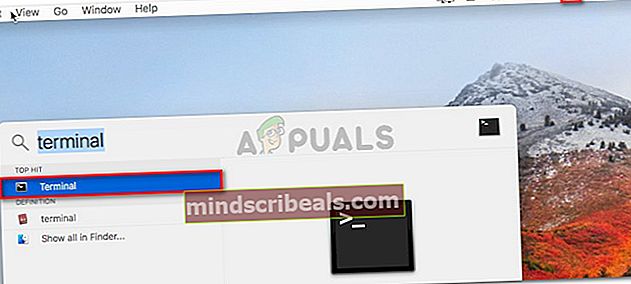
- Start med å skrive følgende kommando for å få navnet på disken du prøver å formatere:
diskutil liste
- I vårt eksempel må vi formatere skiver03 disk. For å sikre at du målretter mot riktig stasjon, bytt ut disk0s3 med riktig disk.
- Nå for å demontere disken, skriv inn følgende kommando og trykk Tast inn:
diskutil unmountDisk force disk0s3
- Deretter må vi skrive nuller til oppstartssektoren for å sikre at prosedyren vil søke etter en mer kompleks oppstartsbehandling. For å gjøre dette, skriv inn følgende kommando og trykk Tast inn:
sudo dd if = / dev / zero of = / dev / disk0s3 bs = 1024 count = 1024
- Når nullene er skrevet til oppstartssektoren, kan du prøve å partisjonere igjen ved å skrive følgende kommando og trykke Tast inn:
diskutil partitionDisk disk0 GPT JHFS + "Partition Name" 0g
Merk: Bytt ut partisjonsnavnet med navnet du vil gi til den nye partisjonen.
Hvis denne metoden ikke tillot deg å omgåMediaKit rapporterer ikke nok plass på enheten til ønsket operasjonved å bruke terminalen til å partisjonere disken, flytt ned til neste metode nedenfor.
Metode 2: Bruke en Linux Live CD til å partisjonere stasjonen
Flere brukere som sliter med å løse det samme problemet, har klart å få problemet løst ved å starte opp fra en Linux live CD og bruke gdisk- og GParted-verktøyet til å lage en NTFS-partisjon fra ledig diskplass.
Deretter brukte de gdisk-verktøyet igjen for å bestille partisjonstabellen tilsvarende og gå inn i gjenopprettings- og transformasjonsmenyen. Derfra klarte de å lage en ny hybrid MBR som endelig tillot dem å fullføre partisjoneringsprosessen.
Denne prosedyren brukes ofte av brukere som prøver å installere Windows på en stasjon som også har en partisjon reservert for OSX. Hvis denne prosedyren gjelder for det du har i tankene, følger du trinnene nedenfor for å bruke en Linux Live CD til å partisjonere stasjonen:
- Start en Linux Live CD på din Mac, for eksempel Ubuntu Live CD, Parted Magic av System Rescue CD. Et Linux-basert gratis operativsystem som er i stand til Live USB-oppstart, bør gjøre susen.
- Hvis du bruker en Ubuntu Live CD, klikk på Prøv Ubuntu for å laste opp Live CD-versjonen.

- Når Linux Live CD er lastet, åpner du et terminalvindu i terminalen. Du kan gjøre dette ved å klikke på Vis søknad ikon og søker etter “terminal”Ved hjelp av søkefunksjonen.
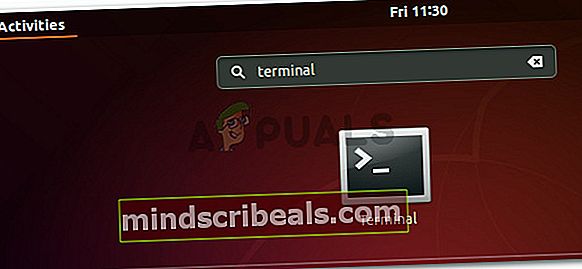
- Skriv inn følgende kommando i terminalvinduet for å sikre at du bruker root-rettigheter:
sudo -i
- Når du har rotprivilegier, skriver du inn følgende kommando for å starte Gdisk-verktøyet på disken:
gdisk / dev / sda
- Når gdisk-verktøyet er lansert, skriver du inn ‘v‘Og trykk Tast inn for å verifisere diskstrukturer. Hvis du ser en melding om at ingen problemer ble funnet, kan du gå ned til neste trinn nedenfor.
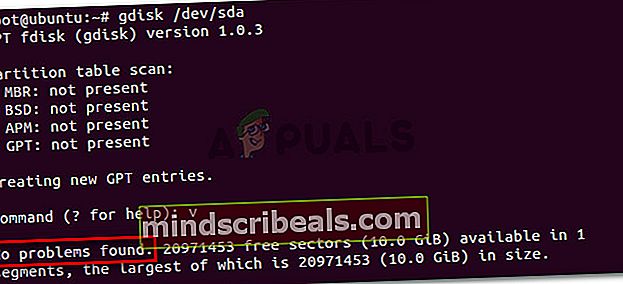
Merk: Dette er ikke obligatorisk, men det er et forsiktighetsdiagnostisk trinn som vil hjelpe oss med å identifisere eventuelle feil som kan bidra til problemet vårt.
- Når bekreftelsen er fullført, avslutter du Gdisk-verktøyet ved å skrive ‘q‘Og trykke Tast inn.

- Start deretter GParted på samme disk ved å skrive kommandoen nedenfor i det samme terminalvinduet. Du kan også starte GParted ved å åpne den direkte fra menyen.
gparted / dev / sda
- Når GParted-verktøyet åpnes, oppretter du en NTFS-partisjon med ledig plass, men sørg for å legge igjen minst 128 MB ledig plass mellom den og OSX-partisjonen. Klikk på Legge til for å starte opprettelsen av den nye partisjonen.
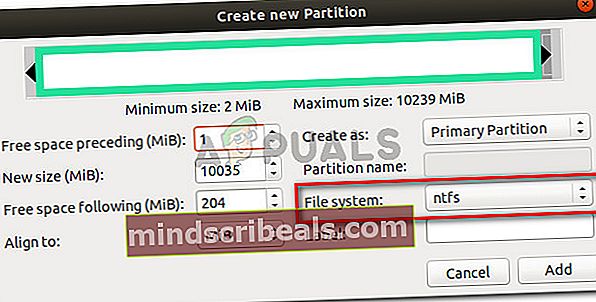
- Når operasjonen er fullført, avslutter du GParted-verktøyet og går tilbake til terminalen via trinn 3. Deretter følger du trinn 4 og 5 igjen for å gi rotprivilegier og starte gdisk-verktøyet.
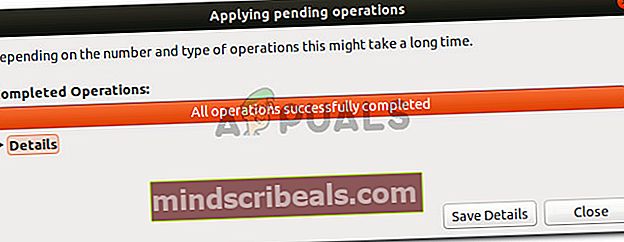
- Når du kommer tilbake til gdisk-verktøyet, skriver du inn “p ” for å se partisjonstabellen. Nå skal du ha tre partisjoner: en EFI System Partition (ESP), en Windows (NTFS) partisjon - den som vi tidligere opprettet - og en OS X-partisjon.
- Hvis du bekrefter dette, skriver du inn “r”For å gå inn i Gjenoppretting og transformasjon Meny. Skriv deretter inn ‘h‘Og trykk Tast inn for å lage en ny hybrid MBR. Skriv deretter inn “1 2 3Og trykk Tast inn for å danne de tre partisjonstallene.
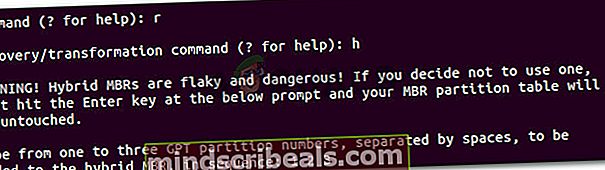
- Skriv deretter inn “Y” og trykk Enter (retur) på EFI GPT (0xEE) spør. Når du blir spurt om du vil angi et oppstartbart flagg, skriver du inn “Y ” og trykk Enter (Return) en gang til. Skriv deretter “Y” og trykk Enter (Return) når du blir spurt om du vil bruke ledig plass for å beskytte flere partisjoner. Til slutt skriver du inn standard MBR-heksekode (ee) og trykk på Enter (retur) igjen.
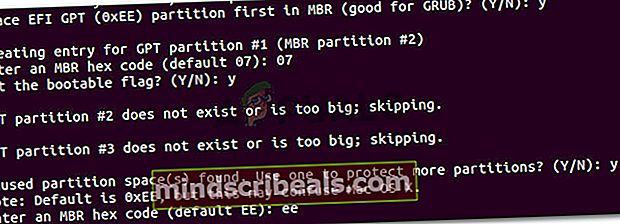
- Når konfigurasjonsdelen er fullført, skriver du inn 'w' -tasten og trykker på Enter (Return) for å lagre endringene og fortsette med den siste kontrollen. På spørsmål om du vil fortsette, skriv ‘y’ og trykk Enter (Return) igjen.

Det er det, den ledige plassen som tidligere sviktet med "MediaKit rapporterer ikke nok plass på enheten til ønsket operasjon ”feil har blitt partisjonert med gdisk og Gparted.